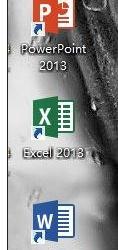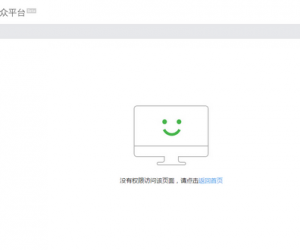磁盘无法格式化提示无法操作怎么办 磁盘无法格式化提示无法操作解决方法
发布时间:2017-06-30 15:32:22作者:知识屋
磁盘无法格式化提示无法操作怎么办 磁盘无法格式化提示无法操作解决方法 我们的生活中越来越离不开电脑,但在使用电脑的过程中总会遇到各种各样的问题。知识屋致力于给电脑小白朋友们介绍一些简单常用问题的解决方法,这次给大家介绍的是磁盘无法格式化提示无法操作解决方法。
在磁盘中经常有一些隐藏的系统文件,要删除他们需要管理员权限,如果没有权限删除他们就会提示格式化“无法操作”。
磁盘无法格式化解决方法:
1、首先打开任意磁盘界面,点击左上角的组织→文件夹和搜索选项。
2、在弹出的界面中点击“查看”,在下面的列表中找到“隐藏受保护的操作系统文件”,将其前面的勾去掉,然后点击确定,如图所示:
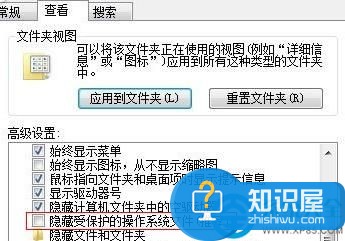
3、之后打开要格式化的磁盘,就能看到其中隐藏的系统文件了,右键点击无法删除的系统文件,打开其属性,点击属性中的“高级”按钮。
4、打开“所有者”选项,点击下方的“编辑”,如图所示:
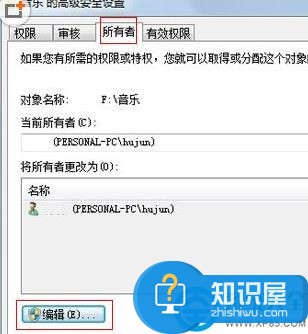
5、最后在所有者中加入管理员帐户,确定退出即可,如图所示:
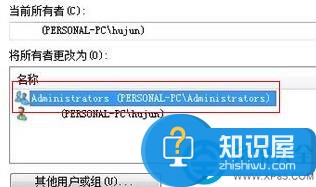
以上就是为您介绍的磁盘无法格式化提示无法操作解决方法,有兴趣的朋友可以试试以上方法,这些方法简单容易上手,希望对解决大家的问题有一定的帮助。
知识阅读
软件推荐
更多 >-
1
 一寸照片的尺寸是多少像素?一寸照片规格排版教程
一寸照片的尺寸是多少像素?一寸照片规格排版教程2016-05-30
-
2
新浪秒拍视频怎么下载?秒拍视频下载的方法教程
-
3
监控怎么安装?网络监控摄像头安装图文教程
-
4
电脑待机时间怎么设置 电脑没多久就进入待机状态
-
5
农行网银K宝密码忘了怎么办?农行网银K宝密码忘了的解决方法
-
6
手机淘宝怎么修改评价 手机淘宝修改评价方法
-
7
支付宝钱包、微信和手机QQ红包怎么用?为手机充话费、淘宝购物、买电影票
-
8
不认识的字怎么查,教你怎样查不认识的字
-
9
如何用QQ音乐下载歌到内存卡里面
-
10
2015年度哪款浏览器好用? 2015年上半年浏览器评测排行榜!